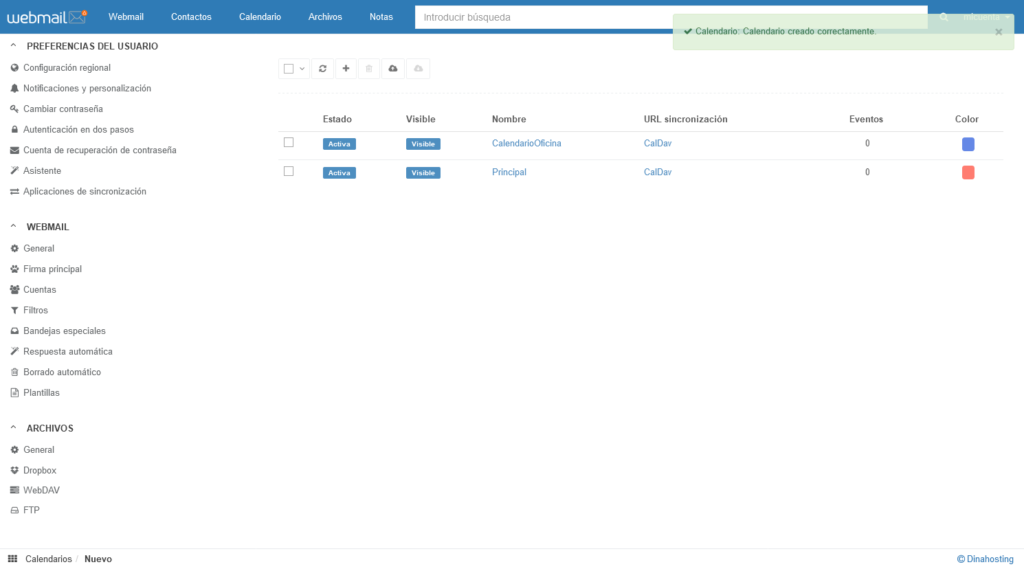Puedes crear calendarios en tu cuenta de Webmail, personalizarlos y compartirlos con otros usuarios de tu mismo dominio.
Para comenzar, accede a tu correo vía web y una vez dentro, dirígete al menú superior «Calendario». También puedes acceder a la misma sección a través del icono de tu perfil, situado en la parte superior derecha.
Luego selecciona Configuración. A continuación pulsa abajo a la izquierda en Calendarios. Verás un calendario creado por defecto, llamado Principal:
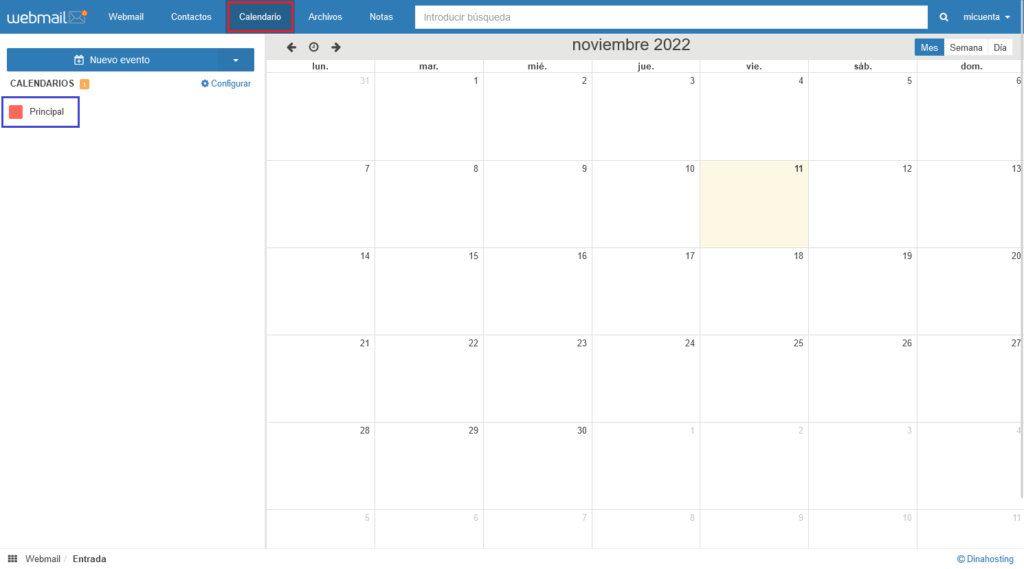
Puedes modificar el calendario pulsando en Principal y luego sobre los tres puntos suspensivos y a continuación en Configurar:
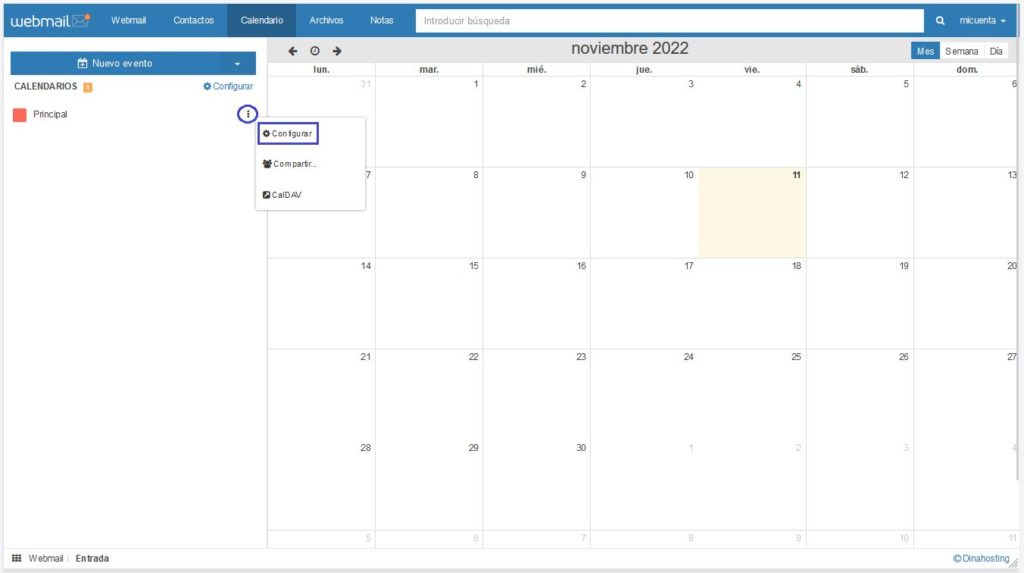
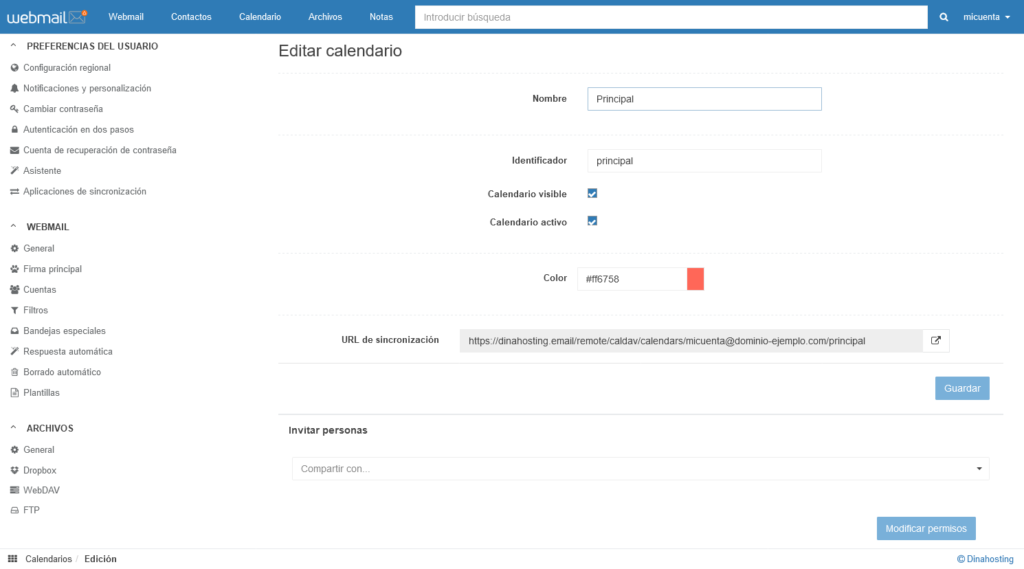
Si quieres crear un calendario nuevo, pulsa en el desplegable Nuevo evento y luego en Nuevo calendario para agregar:
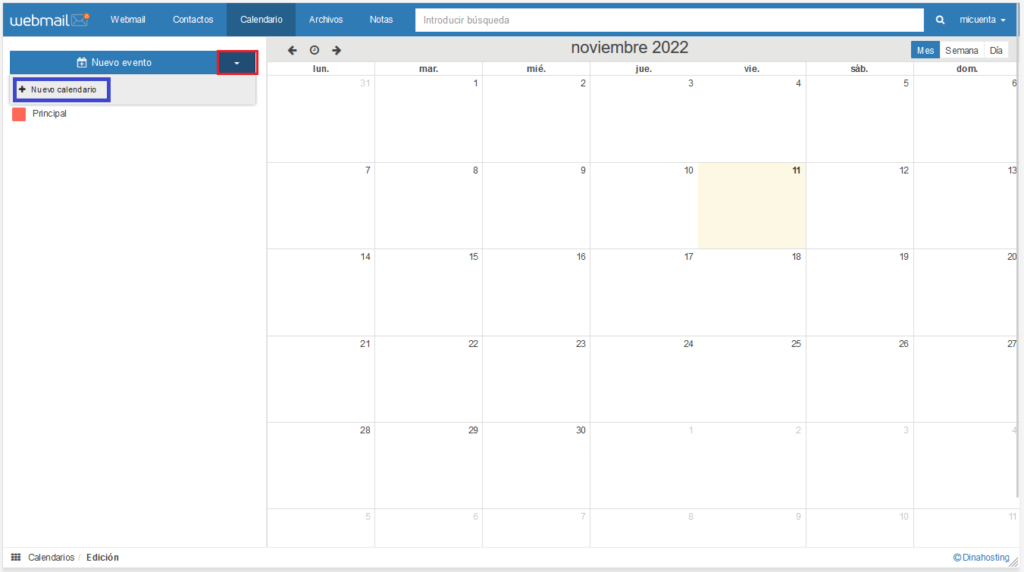
Asigna un nombre al calendario, si quieres modificar el color por defecto, y pulsa en Crear calendario:
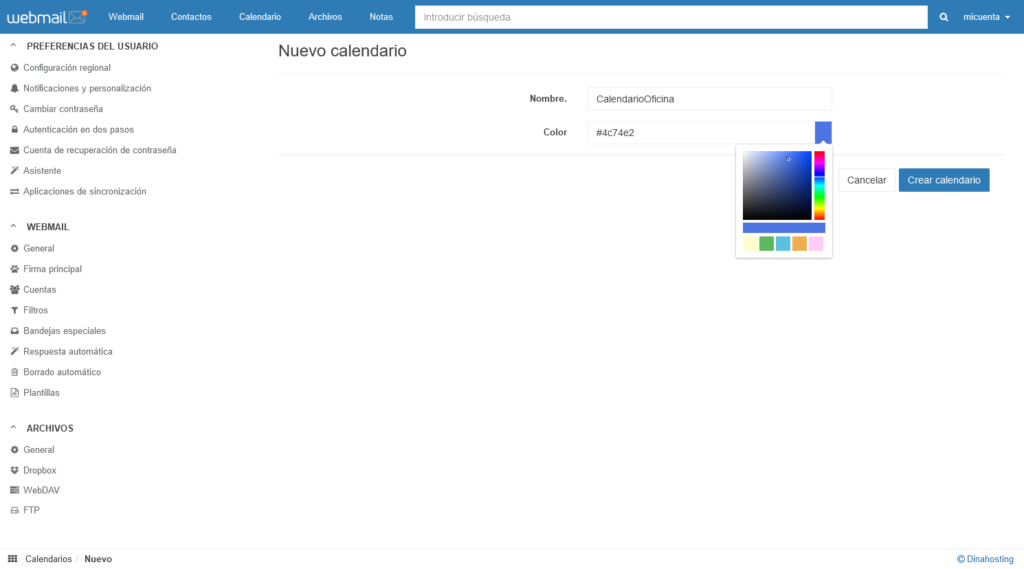
¡Listo! El calendario se ha añadido: